შეიძლება თუ არა Wi-Fi- ს როუტერის გარეშე გავრცელება? როგორ გამოვიყენოთ კომპიუტერი Wi-Fi- ის გავრცელება
- ...
- როგორ გავააქტიურო WiFi კომპიუტერიდან ტელეფონზე პროგრამის გამოყენებით
- გავრცელება wifi გარეშე როუტერი
- ჩვენ ვაპირებთ გავრცელება ბრძანებით
- შექმენით ცხელ წერტილში
- Wifi პროგრამული უზრუნველყოფა
- შევაჯამოთ
- მეთოდი 1
- მეთოდი 2
- მეთოდი 3
კონსოლში რამდენიმე ბრძანების დახმარებით თქვენ შეძლებთ უკაბელო WiFi ქსელს თქვენი სახლის ყველა მოწყობილობას გაანაწილონ. მაგრამ უნდა აღინიშნოს, რომ ამ მიზნით, თქვენს კომპიუტერში უნდა დამონტაჟდეს ადაპტერი. უკაბელო ქსელი და ბოლო მძღოლები მისთვის. ლეპტოპი მომხმარებლებს უფრო ადვილი იქნება, რადგან უმეტეს ლაპტოპებში ისინი ამ ადაპტერების ინსტალატორებს მართავენ. იმ შემთხვევაში, თუ კონსოლთან მუშაობა არ არის თქვენთვის, მივმართავთ ნომერზე მე -2 პუნქტში მითითებულ მესამე მხარის პროგრამას.
როგორ გავააქტიურო WiFi კომპიუტერიდან ტელეფონზე მესამე მხარის პროგრამების გარეშე
ეს მეთოდი საშუალებას მისცემს და გამორთოთ უსადენო ქსელის მეშვეობით ბრძანების ხაზი . თქვენ უბრალოდ უნდა შეინახოთ გუნდი ყოველთვის თვალსაჩინო ადგილას.
- დააჭირეთ ღილაკს Win + R. დაინახავთ აღსრულების ფანჯარაში. მასში აკრიფეთ ასოები "CMD" გარეშე ციტატები.
- დააჭირეთ "OK" ღილაკს, დაუყოვნებლივ pops ბრძანება სწრაფი ფანჯარა.

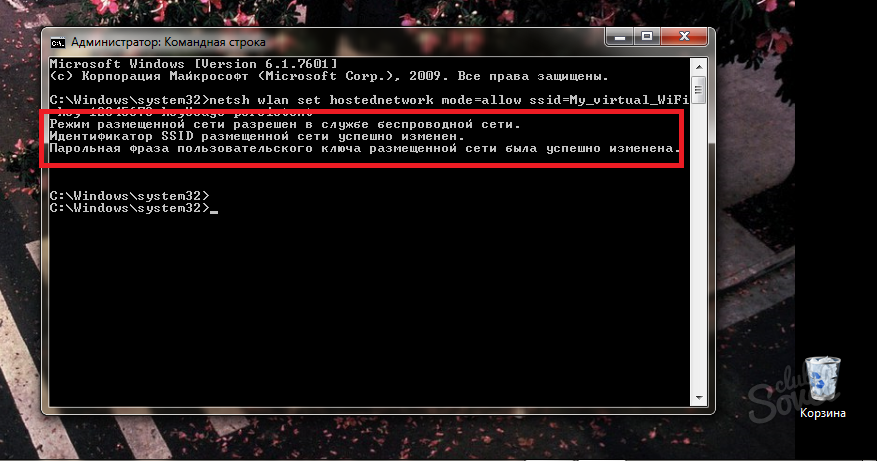
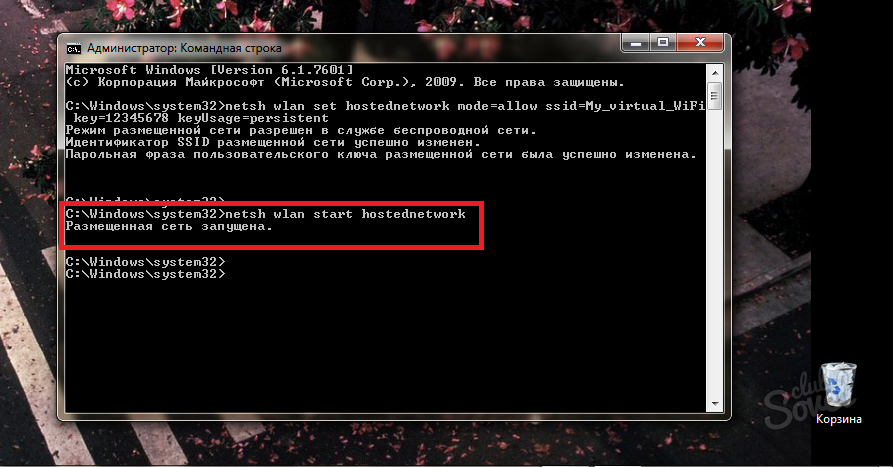
- თქვენი ქსელის ნაგულისხმევი პაროლი 12345678. WiFi დისტრიბუციის გამორთვა, შეიყვანეთ "netsh wlan stop hostednetwork" ბრძანება გარეშე შეთავაზებები. ნუ დაგავიწყდებათ, რომ გამორთოთ ქსელი ისე, რომ თქვენი ჩართული მოწყობილობები ინტერნეტის ტრაფიკს არ ავნებენ. თუ ეს ვარიანტი არ შეესაბამება თქვენ, შეეცადეთ სცადოთ მეთოდი მეორე ნაბიჯი.

როგორ გავააქტიურო WiFi კომპიუტერიდან ტელეფონზე პროგრამის გამოყენებით
პროგრამული უზრუნველყოფის განზოგადება WiFi არის უზარმაზარი კომპლექტი, შეგიძლიათ აირჩიოთ თქვენთვის სწორი. ამ სტატიაში, მაგალითად, ჩვენ გამოვიყენებთ კომუნალურ გამოყენებას ვირტუალური როუტერი პლუს. ჩამოტვირთეთ პროგრამული უზრუნველყოფა თქვენს კომპიუტერში ან ნოუთბუქში. ამ კომუნალური მონტაჟი არ არის საჭირო:
- გახსენით არქივი
- იპოვეთ ვირტუალური ფაილი როუტერ პლუსი .exe,
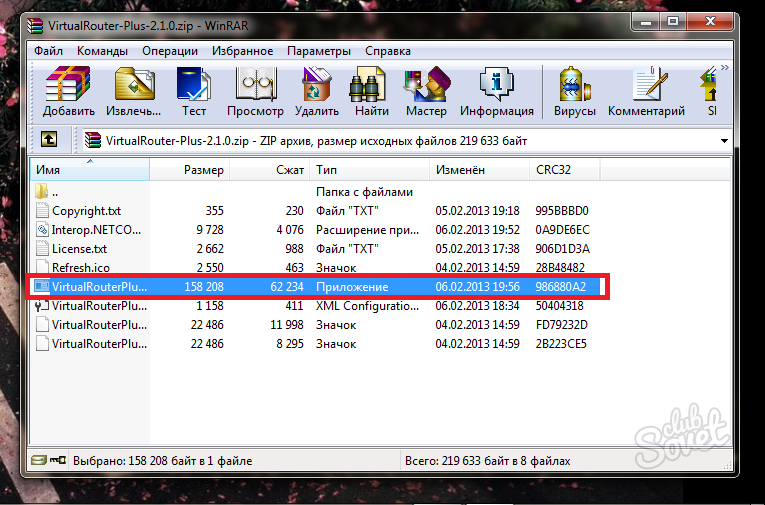
- ორჯერ დააწკაპუნეთ მასზე
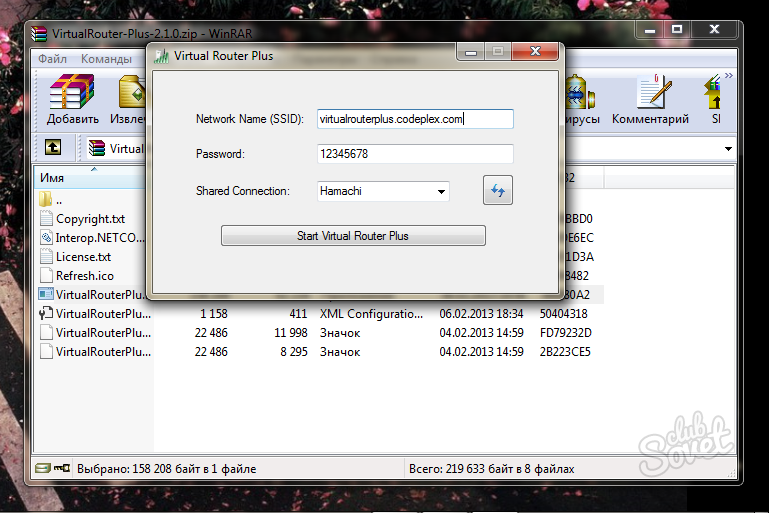
- ახლა საჭიროა სწორი პარამეტრების დაყენება. უპირველესი ხაზი არის თქვენი ქსელის სახელი. იფიქრეთ თქვენს გემოვნებაზე,
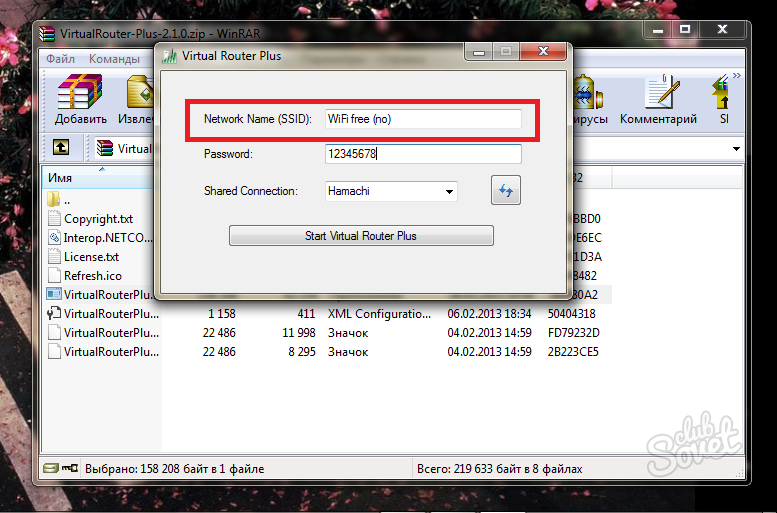
- მეორე ვადით, დააყენეთ პაროლი ქსელიდან. რომ ის უნდა შეიყვანოთ ტელეფონით დაკავშირება,
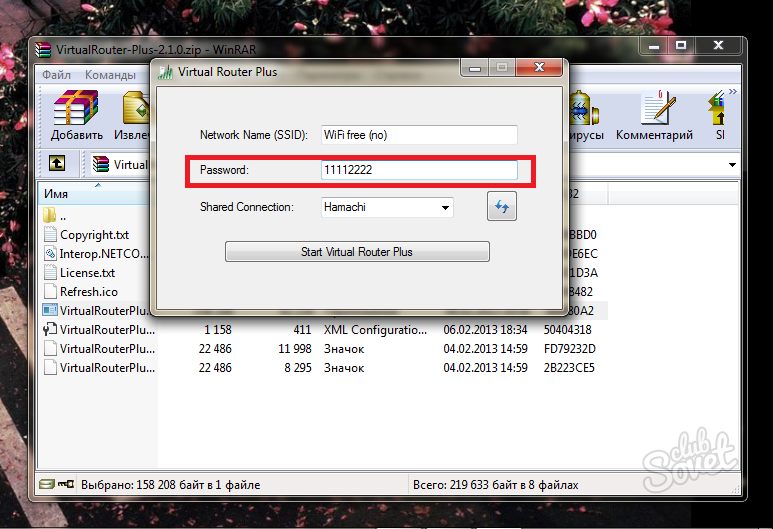
- ბოლო ხაზი არის კავშირის ტიპი. შეცვალეთ იგი "უკაბელო ქსელის კავშირი"

- ახლა დააჭირეთ დიდ ღილაკს შუა "დაწყება ვირტუალური Router Plus" ეკრანზე,
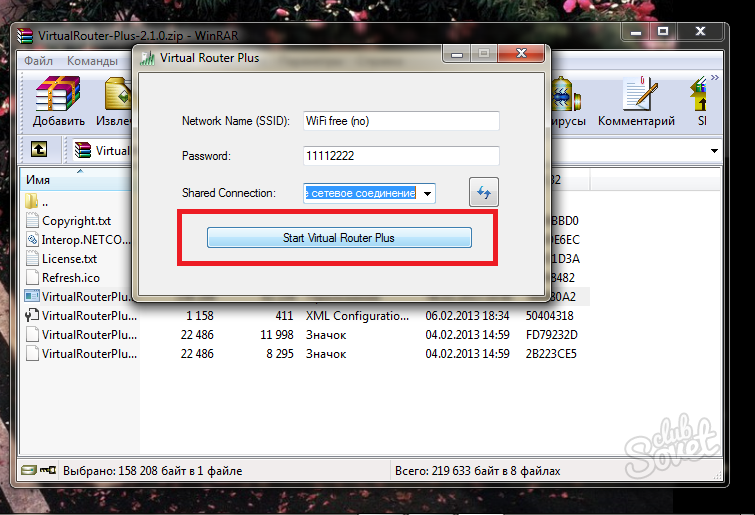
- უჯრაში ნახავთ წარმატებული გაშვების შესახებ შეტყობინებას. ახლა WiFi ისმის თქვენს კომპიუტერში,

აირჩიეთ თქვენთვის საუკეთესო ვარიანტი და გამოიყენოთ როგორც დაშვების წერტილი.
ჩვენს დროში WiFi ქსელი ყველგან გავრცელდა. გასაგებია, რადგან დახმარებით მასთან დაკავშირება შეგიძლიათ სხვადასხვა მოწყობილობები . უმეტეს შემთხვევაში ეს ტელეფონია, რადგან wifi საშუალებას გაძლევთ არ დახარჯოთ ფული ძვირი 3G. ახლა ჩვენ ვუპასუხებთ კითხვაზე, თუ როგორ უნდა განვახორციელოთ კომპიუტერიდან Wi-Fi- ს გავრცელება.
როგორ გავათავისუფლოთ ინტერნეტი კომპიუტერიდან ? ყველაზე მეტად მარტივი გზა - როუტერის გამოყენებით. შექმნათ wifi კავშირი გააკეთეთ შემდეგი:
- ჩვენ როუტერს მივიღებთ. არ აქვს მნიშვნელობა მისი ფასის მახასიათებლებსა და მწარმოებელს, რადგან ყველა მარშრუტი მუშაობს იმავე სქემით. ძვირფასო ღირს შეძენა იმ შემთხვევებში, როდესაც თქვენ გჭირდებათ გრძელვადიანი ქსელი.
- ჩვენ ვუკავშირდებით კომპიუტერს. ეს ადვილად გაკეთდა შედის პაჩკორდის კაბელით.
- ახლა თქვენ უნდა დააკონფიგურიროთ როუტერი და ქსელი თავად. ამისათვის გადახედეთ IP- ის როუტერის მიერ მითითებულ IP- ს, და შეიყვანეთ იგი მისამართი ბარი ბრაუზერი. შემდეგი, თქვენ უნდა შეიტანოთ სახელი და პაროლი, ისინი ასევე საპირისპირო მხარეს. თუ არა, მაშინ გამოიყენეთ სტანდარტული: admin / admin. ის რჩება მხოლოდ ქსელის პარამეტრების გასარკვევად და შეცვლას.
დიდი, ახლა თქვენ გაქვთ WiFi ქსელის გასეირნება სახლში. თუ თქვენი ტელეფონი ვერ პოულობს მას, დაბრუნდით პარამეტრების როუტერი. "ხილვადობას", აირჩიეთ "ყველა მოწყობილობისთვის დიაპაზონი". ამის შემდეგ, პრობლემა უნდა გამოსწორდეს.
გავრცელება wifi გარეშე როუტერი
ჩვენ შევქმენით ყველაზე პოპულარული გზა შექმნა სახლის ქსელში . მაგრამ არსებობს სხვა მეთოდები. პირველ რიგში, ვისაუბროთ რა გჭირდებათ მათთვის:
- WIFI ადაპტერი. თუ არ გაქვთ როუტერი, მაშინ გარეშე ადაპტერი სტაციონარული კომპიუტერი გავრცელება wifi არ მუშაობს. Adapter არის საკმაოდ იაფი. თქვენ შეგიძლიათ მარტივად იპოვოთ მაღაზიაში ელექტრო საქონელი. ადაპტერი ორი ტიპისაა: გარე და ჩაშენებული. თუ არ გინდათ, რომ კომპიუტერის შესწავლით ძალიან ბევრს განიცდი, მაშინ იყიდეთ გარე პორტი, რომელიც ჩაირთვება USB პორტში.
- დრაივერები კომპიუტერზე. მით უმეტეს, რომ ყურადღება მიაქციეთ მათ, ვინც ახლახანს განაახლა ოპერაციული სისტემა. დრაივერები შეგიძლიათ იპოვოთ ინტერნეტში, თქვენი კომპონენტის მწარმოებლის ვებგვერდზე. მაგრამ არსებობს მარტივი გზა, რომელიც გამოიყენოს სპეციალური პროგრამები მძღოლების განახლება. არსებობს ბევრი მათგანი ინტერნეტში, მაგრამ მე გირჩევთ, რომ ჩამოტვირთოთ drp გადაწყვეტა ან მძღოლის გამაძლიერებელი . ისინი არა მარტო დაკარგული მძღოლების ინსტალაციას, არამედ ძველი ვერსიების განახლებას. ეს ხელს შეუწყობს უკეთესი ქსელის კავშირი.
თუ უკვე დაინსტალირებულია მძღოლები და შეძენილი Wi-Fi ადაპტერი, მაშინ განიხილეთ შემდეგი მეთოდები, რომლებიც დაგეხმარებათ Wi-Fi ქსელის შექმნას.
ჩვენ ვაპირებთ გავრცელება ბრძანებით
ეს მეთოდი გამოიყენება კომპიუტერისთვის Windows 7/8/10.
მოდი დავიწყოთ. ჩვენ გვხვდება ბრძანებათა სტრიქონი (შემდგომი cmd). ამისათვის დააწკაპუნეთ Windows ხატი და წასვლა r "სერვისი → Windows → სარდლობის ხაზი".
იპოვეთ საქონელი "სარდლობის ხაზი"
ახლა ჩვენ ვცვლით cmd როგორც ნაჩვენებია ეკრანისთვის:
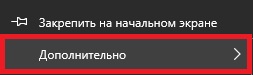
გადასვლა "გაფართოებული"

შესვლა? შესანიშნავია ახლა თავად ქსელის კონფიგურაცია. ჩასვით cmd ხაზში:
" Netsh wlan set hostednetwork mode = საშუალებას ssid =" luboenazvanie "გასაღები =" luboyparol "keyUsage = მუდმივი "
იხილეთ ssid და ძირითადი პარამეტრები? ეს არის ქსელის სახელი და გასაღები. თქვენ შეგიძლიათ შეცვალოთ ისინი, როგორც მოგწონთ, მაგრამ მათ არ დატოვებთ.
ახლა თქვენ შეგიძლიათ აწარმოოთ wifi, მაგრამ აზრი არ აქვს. პირველი, გააკეთეთ შემდეგი:
- მოძებნეთ ჩვენი გამოყენებული ინტერნეტ კავშირები, როგორც ნაჩვენებია ქვემოთ:
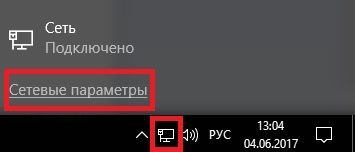
დაწკაპეთ ხატი "ქსელის წვდომა ინტერნეტში"
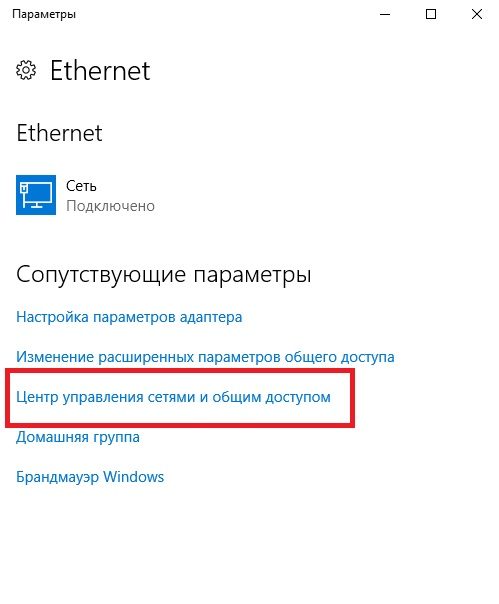
გადადით "ქსელსა და გაზიარების ცენტრში"
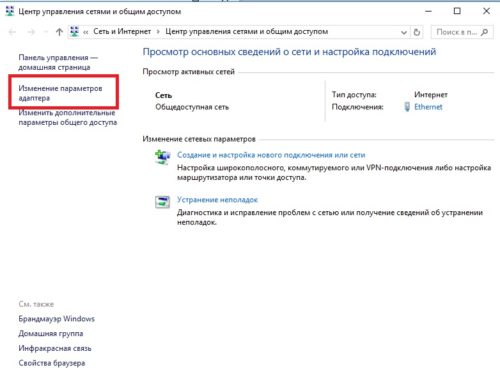
ელემენტი "ადაპტერის პარამეტრების შეცვლა"
- აქტიურ კავშირებზე დაჭერით "თვისებები" გადადით მარჯვენა ღილაკით .
- დაბრუნება "თვისებები".
- ჩვენ ვეძებთ პირველ ნივთს და დავაკვირდებით მას.
- დაბრუნება cmd. ჩაწერეთ შემდეგი: "netsh wlan start hostednetwork"
შესანიშნავია ახლა თქვენი ტელეფონი მშვიდად უკავშირდება ინტერნეტს wifi- ს მეშვეობით .
მაგრამ კომპიუტერის თითოეული გადატვირთვისას, ბრძანება კვლავ უნდა შევიდნენ.
შექმენით ცხელ წერტილში
როგორ გავააქტიუროთ wifi ცხელი წერტილების გამოყენებით? საკმაოდ ადვილია, ვიდრე წინა მეთოდი. მაგრამ ის გამოიყენება მხოლოდ Windows- ზე 10 წლისთვის.
ცხელი წერტილის შესაქმნელად საჭიროა:
- ჩვენ ვსაზღვრავთ ინტერნეტ კავშირების პარამეტრებს.
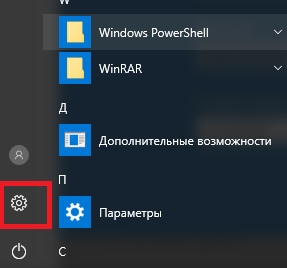
გადადით "Windows- ის პარამეტრები"
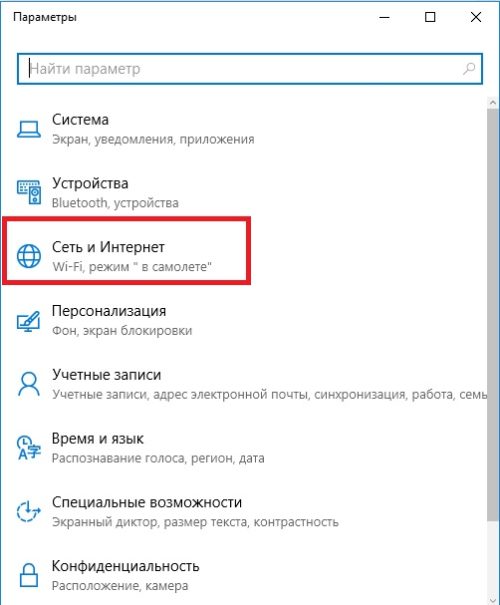
- დაწკაპეთ პუნქტში "მობილური ცხელ წერტილში". მენიუში ჩანს, რომ Wi-Fi ქსელის ყველა მონაცემები უკვე ხელმისაწვდომია. შეგიძლიათ წაშალოთ ისინი და დაადგინოთ საკუთარი.
- ჩვენ გადავარჩინოთ ყველა შეყვანილი და გამოყენებული მონაცემები.
- ახალი მენიუ გამოჩნდება. აუცილებელია სლაიდერი გამოიყენოთ ელემენტის "გამორთვა" და "ჩართვა".
ამის შემდეგ, WiFi ქსელი იმუშავებს პარამეტრებით, რომლითაც შედიხარ. თუ რაიმე პრობლემა აქვს მასთან, მაშინ სცადეთ firewall- ის გამორთვა. მაგრამ არ უნდა დაგვავიწყდეს, რომ დავუბრუნდეთ მას.
Wifi პროგრამული უზრუნველყოფა
ინტერნეტში, არსებობს ბევრი პროგრამები და კომუნალური Wi-Fi ქსელის შესაქმნელად. მაგალითად ასეთი პროგრამა: MyPublicWiFi. მაგრამ გამოიყენე ისინი საკუთარ რისკზე. ზოგიერთი მათგანი, თქვენ უნდა გამორთოთ ანტივირუსული პროგრამა. ამგვარი პროგრამების ინტერფეისის გააზრება საკმაოდ პრობლემურია, მით უმეტეს, თუ ისინი არ არიან რუსები.
შევაჯამოთ
ასე რომ, ჩვენ უპასუხა კითხვაზე, თუ როგორ გავააქტიუროთ Wi-Fi კომპიუტერისგან ტელეფონის გარეშე . ამისათვის საჭიროა როუტერი / ადაპტერი და მძღოლები. მთლიანი კონფიგურაცია არაუმეტეს 20 წუთი დასჭირდება, მაგრამ ძალისხმევა ნაყოფს ატარებს. თქვენი სახლის Wi-Fi ქსელთან დაკავშირება შეუძლებელია თქვენი ტელეფონისგან.
2016-09-25  დიმიტრი
დიმიტრი
გამარჯობა, სტუმრები და მარეგულირებელი ბლოგი საიტი. თუ ამ სტატიას კითხულობთ, მაშინ სავარაუდოდ:
1. თქვენ სასწრაფოდ გჭირდებათ უკაბელო ინტერნეტი სახლში, მაგრამ ჯერჯერობით როუტერის ყიდვა არ არის შესაძლებელი;
2. თქვენი როუტერი გატეხილია და მისი ფუნქციები მოთავსებულია სახლის კომპიუტერის ან ლეპტოპის მყიფე მხრებზე;
3. თქვენ უბრალოდ არასოდეს არ ვეძებთ მარტივი გზები და აირჩიოს ყველაზე thorny ბილიკები.
ნებისმიერ შემთხვევაში, ეს სტატია გეტყვით, თუ როგორ უნდა გაავრცელოთ კომპიუტერიდან Wi-fi ერთი ან ორი წუთის გაშვებული OS, როგორიცაა Windows XP, 7, 8 და 10 როუტერის გარეშე. ��ზად ხართ? ჩაასხით თქვენი საყვარელი სასმელი თქვენი საყვარელი Mug და წავიდეთ!
გაითვალისწინეთ, რომ მაგალითები ნაჩვენებია ოპერაციული სისტემა Windows 7 და განსხვავებები აღნიშნულია შენიშვნებში. ასევე აღსანიშნავია, რომ თუ არ გაქვთ ლეპტოპი ჩაშენებული WI-FI ადაპტერი (ანუ სტაციონარული კომპიუტერი შესაბამისი ბარათებით), იმისათვის, რომ WI-FI კომპიუტერის საშუალებით გაავრცელოთ, მოწყობილობის ცალკე შეძენა მოგიწევთ. არსებობს გარე და შიდა გადამყვანები პირველ რიგში უფრო იაფია და საჭიროა გამოუყენებელი USB პორტი, მეორე კი უფრო სანდოა.
მეთოდი 1
ზარმაცი ადამიანებისთვის, "დუმიმი" და ადამიანები, რომლებიც აფასებენ თითოეული სხეულის მოძრაობას
ავტორის იმ ადამიანებს, რომელთათვისაც მაუსის დაწკაპუნება უდრის ცემენტის ტომარას. ამიტომ, ეს მეთოდი მისი საყვარელია. ასე რომ, ჩამოტვირთოთ ვირტუალური პროგრამა როუტერ პლიუსი (მაგალითად, აქ: awesoft.ru). დააინსტალირეთ, შევახსენო ცის ინტერფეისი რუსულ ინტერფეისიზე და იხილეთ შემდეგი ფანჯარა:
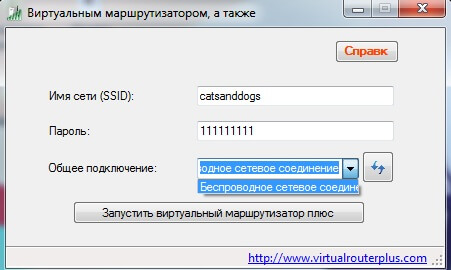
ქსელში "ქსელის სახელი" შეიყვანეთ ქსელის სახელი (��ასაკვირი, არა?). ნებისმიერი შემდეგ ჩვენ გამოვიყენებთ პაროლს (მინიმუმ 8 სიმბოლოს), შეარჩიეთ დონორი კავშირი (რომლის საშუალებითაც კომპიუტერი იღებს ინტერნეტს) და დააჭირეთ "გაუშვით ...". შესრულებულია! პროგრამა დაფრინავს უჯრაზე და შესაძლებელია Wi-Fi- ს მიღება ტელეფონიდან და სხვა მოწყობილობიდან.
მეთოდი 2
მე ირონია, მე გადავწყვიტე, მინდა გავიტანო ბრძანება ხაზი WI-FI
თუ მორალურად ხართ სხეულით (მაშინაც კი, თუ TOP- ექტომოფობია) და თქვენ არ გაქვთ რაიმე სირთულე (ან თუ მეთოდი ზემოთ არ მოულოდნელად არ მუშაობს), გააკეთეთ შემდეგი:
- ადმინისტრატორის რეჟიმის ბრძანებათა სტრიქონის გახსნა (მარჯვენა ღილაკით cmd და აირჩიეთ შესაბამისი მენიუ მარცხენა);
- ქვემოთ მოყვანილი ბრძანებები შედის ქვემოთ მოცემულ ეკრანზე (თანმიმდევრობა მითითებულია);
- ქსელი შეიქმნა, მაგრამ ... ��ზად იყავი პირველი სირთულეებისთვის, არა? გადასვლა პანელი და გმირულად დააჭირეთ პუნქტს "შეცვლა პარამეტრების საზოგადოების ხელმისაწვდომობა "
და rearrange მარკერები, როგორც სკრინშოტი:
- ახლა დავუბრუნდეთ მთავარი გვერდი პანელი და დააჭირეთ "შეცვლა ადაპტერი პარამეტრები", წასვლა "წვდომა" tab, დაუსვან tick. მენიუში მითითებულ arrow- ზე, აირჩიეთ დონორთა კავშირი და დააჭირეთ OK. ეს ყველაფერი, თქვენ შეგიძლიათ ონლაინ, ტელეფონი, ტაბლეტი, ლეპტოპი და სხვა მოწყობილობების მეშვეობით.
სისტემის სხვა ვერსიების მომხმარებელთა კორექცია: მიუხედავად იმისა, რომ იყენებთ Windows OS- ს, მოქმედების ალგორითმი იგივეა.
მეთოდი 3
მარტივი გზა, მაგრამ არა ყველა
- ჩვენ ქსელსა და ზოგადი დაშვების კონტროლის ცენტრში მივდივართ;
- ჩვენ ვხედავთ, არის თუ არა წერტილი "უკაბელო ქსელის კონფიგურაცია კომპიუტერული კომპიუტერი". თუ არსებობს, დააბანე ხელი. თუ არა, შეხებია თქვენი ტუჩები და გადადით ბრძანებათა ზოლში, როგორც აღწერილია მეორე მეთოდით. აქ აღწერილი შემდგომი ქმედებები, ვისაც აქვს საქონელი.
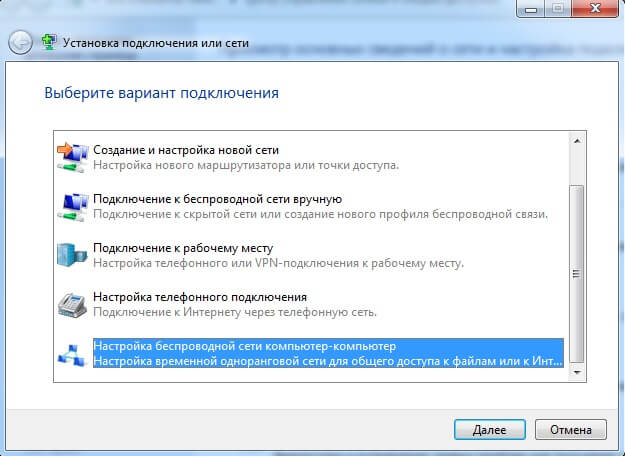
- შეიყვანეთ ქსელის სახელი და უსაფრთხოების გასაღები. შემდეგი, ქსელის ჩართვა.
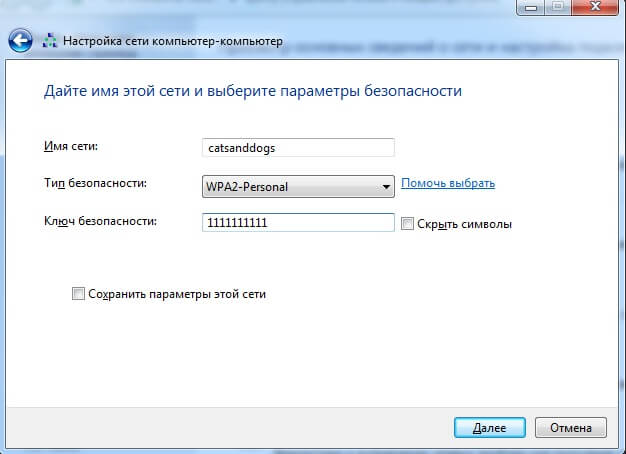
- შემდეგი, ჩვენ დავბრუნდებით მესამე და მეოთხე ქულაზე. წინა მეთოდი . ჩვენ მარკეტინგის გაზიარების პარამეტრებში და ადაპტერის პარამეტრების შეცვლა. საბოლოო
კორექცია Windows XP მომხმარებლებს: თქვენ ასრულებთ ამ ოპერაციებს არა საკონტროლო პანელზე, არამედ სტანდარტული დაწყების მენიუდან "უკაბელო ქსელის ოსტატი". განსხვავება არსებითად ერთია. თქვენ უნდა აირჩიოთ "ქსელის ინსტალაციის მეთოდი", როგორც ნაჩვენებია სკრინშოტში
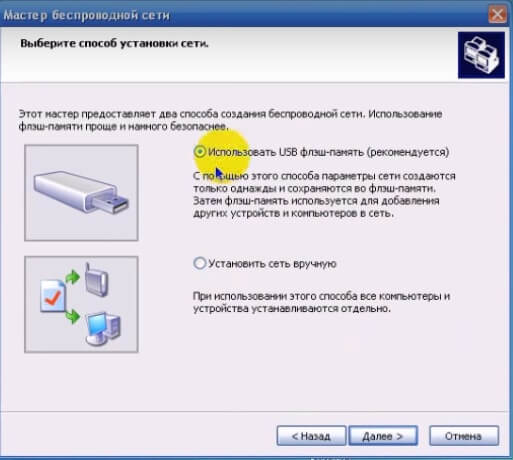
ცვლილებების Windows 10 მომხმარებლებს: არსებობს ადვილი მეთოდი თქვენთვის, რადგან ეს ვერსია სისტემა (დაწყებული 2.08.16 განახლება) ითვალისწინებს "მობილური ცხელი გაჩერება" შესაქმნელად WI-FI წერტილი.
ეს დაასკვნის სტატიას. თქვენ გაიგე თუ არა კომპიუტერი როუტერის სახით და როგორ მუშაობს ყველაფერი. ჩაწერეთ კომენტარებში, ხომ არ შეძლო შენი WI-FI- წერტილი შექმენით კომპიუტერი. და თუ არა, მაშინ არ გამოიქცევიან, რომ დაგვარწმუნოთ, რომ ამ სტატიაში თქვენი ცხოვრების საუკეთესო მომენტები დაგვრჩა. უბრალოდ აღწერეთ პრობლემა და შევეცდებით დაგეხმაროთ. გამოიწერეთ სიახლეები, გადადით სოციალურ ქსელებზე და მოგვმართეთ თქვენს მეგობრებს. ყველა საუკეთესო!
��ერ კიდევ არ არის წასული, მაგრამ საჭიროა პური და საცეცო ბონუსი? ასე რომ აქ არის - დამატებითი გზა მიიღეთ WI-FI კომპიუტერის გარეშე მესამე მხარის პროგრამები და დამატებითი ჟესტები (ყველა, როგორც ჩვენ გვიყვარს). ჩვენ ჩართავთ SIM ბარათს ინტერნეტში ნებისმიერ Android მოწყობილობაში, გაააქტიურეთ იგი WI-FI განაწილება და სარგებლობენ სიმსუბუქე ყოფნა.
PS სპეციფიკური მეთოდი USB- მოდემის გამოყენებით ხალხისთვის და რატომღაც უარი თქვა ზემოთ აღნიშნული მეთოდების გამოყენებით.
?ზად ხართ??ასაკვირი, არა?
?ზად იყავი პირველი სირთულეებისთვის, არა?
?ერ კიდევ არ არის წასული, მაგრამ საჭიროა პური და საცეცო ბონუსი?